Domanda
Problema: come risolvere Minecraft Launcher è attualmente un errore non disponibile (0x803F8001)?
Ciao. Ho provato ad avviare Minecraft ma non riesco a riprodurlo perché ricevo un errore di Microsoft Store 0x803F8001. Quale potrebbe essere il problema?
Risolto Risposta
Minecraft è un videogioco sandbox sviluppato dallo sviluppatore di videogiochi svedese Mojang Studios. Dalla sua uscita nel 2011, è diventato una sensazione ed è il videogioco più venduto di tutti i tempi, con oltre 238 milioni di copie vendute e quasi 140 milioni di utenti attivi mensili nel 2021. In Minecraft, i giocatori esplorano un mondo 3D a blocchi con un terreno praticamente infinito, scoprono ed estraggono materie prime, strumenti artigianali e costruiscono strutture. Il gioco è stato utilizzato anche per scopi educativi per insegnare chimica, progettazione assistita da computer e informatica.
[1]Gli utenti possono acquistare il gioco su Microsft Store, tuttavia non tutti riescono a lanciarlo. Alcuni giocatori segnalano di aver ricevuto un errore quando hanno provato a giocare a Minecraft:
Minecraft Launcher non è attualmente disponibile nel tuo account. Assicurati di aver effettuato l'accesso allo Store e riprova. Ecco il codice di errore, nel caso ne avessi bisogno: 0x803F8001
L'errore di avvio di Minecraft non è attualmente disponibile (0x803F8001) potrebbe essere causato da varie cose, come problemi con Microsoft Store e la versione del gioco che hai. La prima cosa che dovresti provare è disconnettersi e accedere di nuovo a Windows Store. Se ciò non aiuta, abbiamo preparato 6 metodi per aiutarti a risolvere il problema di Minecraft Launcher.
Puoi anche usare uno strumento di manutenzione come RiimmagineLavatrice Mac X9 in grado di correggere vari errori di sistema, BSOD,[2] file danneggiati, registro[3] problemi, cancellare i cookie e la cache che sono spesso i colpevoli di molti malfunzionamenti. Altrimenti, puoi procedere con la guida manuale alla risoluzione dei problemi che è disponibile di seguito.
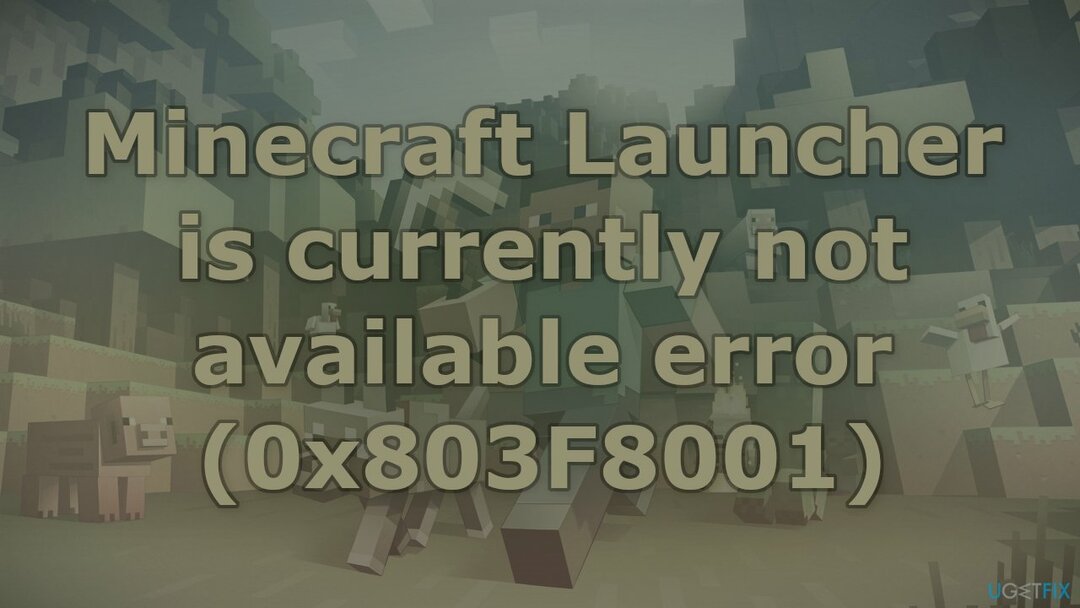
Soluzione 1. Esegui lo strumento di risoluzione dei problemi delle app di Windows Store
Per riparare il sistema danneggiato, è necessario acquistare la versione con licenza di Riimmagine Riimmagine.
Uno strumento di risoluzione dei problemi è uno strumento che potrebbe aiutarti a risolvere vari problemi sul tuo PC Windows.
- Tipo Risoluzione dei problemi in Windows cerca e premi accedere
- Clic Ulteriori soluzioni per la risoluzione dei problemi se non li vedi elencati
- Scorri verso il basso per trovare App di Windows Store
- Fare clic e selezionare Esegui lo strumento di risoluzione dei problemi
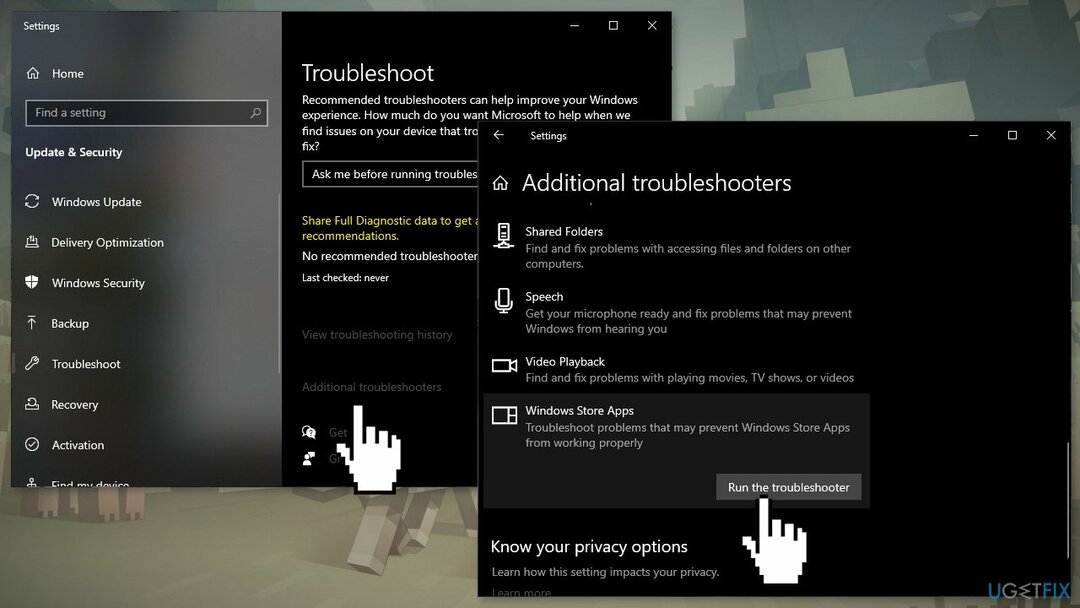
- Attendi fino al termine della scansione e all'applicazione delle correzioni suggerite
Soluzione 2. Scarica Minecraft Launcher da Microsoft Store
Per riparare il sistema danneggiato, è necessario acquistare la versione con licenza di Riimmagine Riimmagine.
- Vai a App e funzionalità in Impostazioni di Windows
- Trovare Lanciatore di Minecraft nell'elenco e Disinstalla esso
- Scarica il Lanciatore di Minecraft dal Microsoft Store
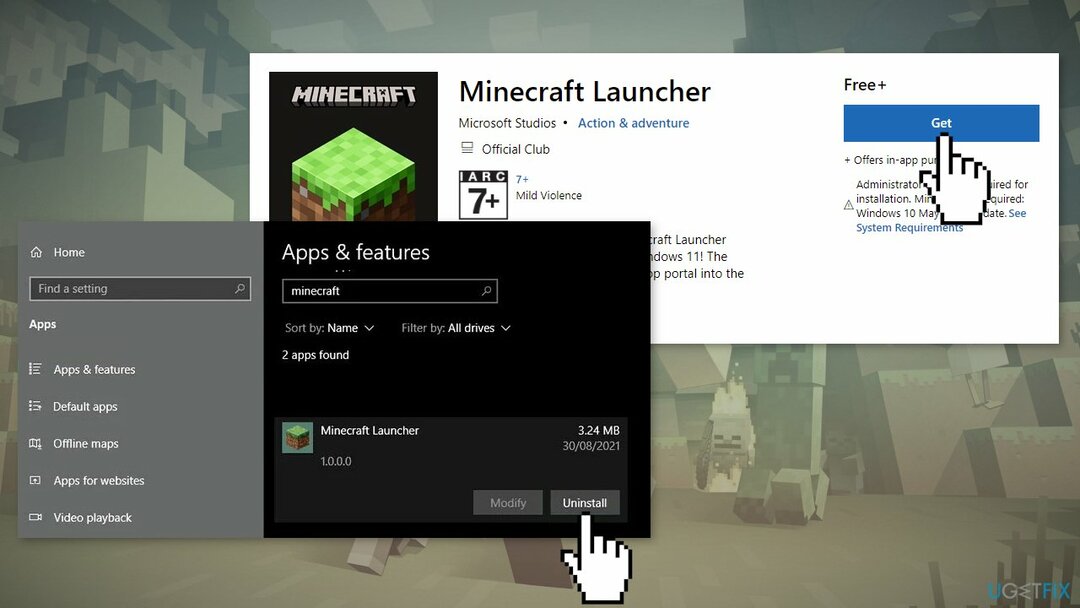
- Controlla se il problema è stato risolto
Soluzione 3. Esegui il downgrade a una versione precedente di Microsoft Launcher
Per riparare il sistema danneggiato, è necessario acquistare la versione con licenza di Riimmagine Riimmagine.
- Vai al Minecraft ufficiale pagina di download.
- Scorri verso il basso e fai clic su Scarica per Windows 7/8
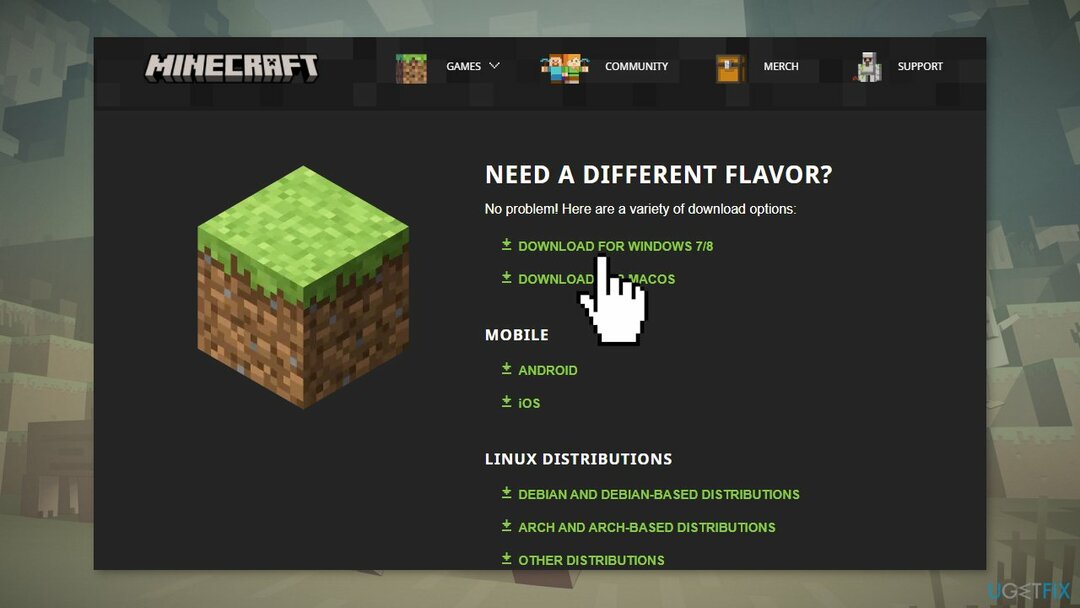
- Verrà avviato il download del programma di installazione di Minecraft per le macchine Windows compatibili precedenti. Una volta scaricato il programma di installazione, aprilo e installa il gioco seguendo le istruzioni sullo schermo
Soluzione 4. Cancella la cache di Windows Store
Per riparare il sistema danneggiato, è necessario acquistare la versione con licenza di Riimmagine Riimmagine.
- premi il Tasto Windows + X e scegli Windows PowerShell (amministratore)
- Fare clic con il tasto destro su quello e Eseguire come amministratore
- Digitare wsreset.exe e premere accedere
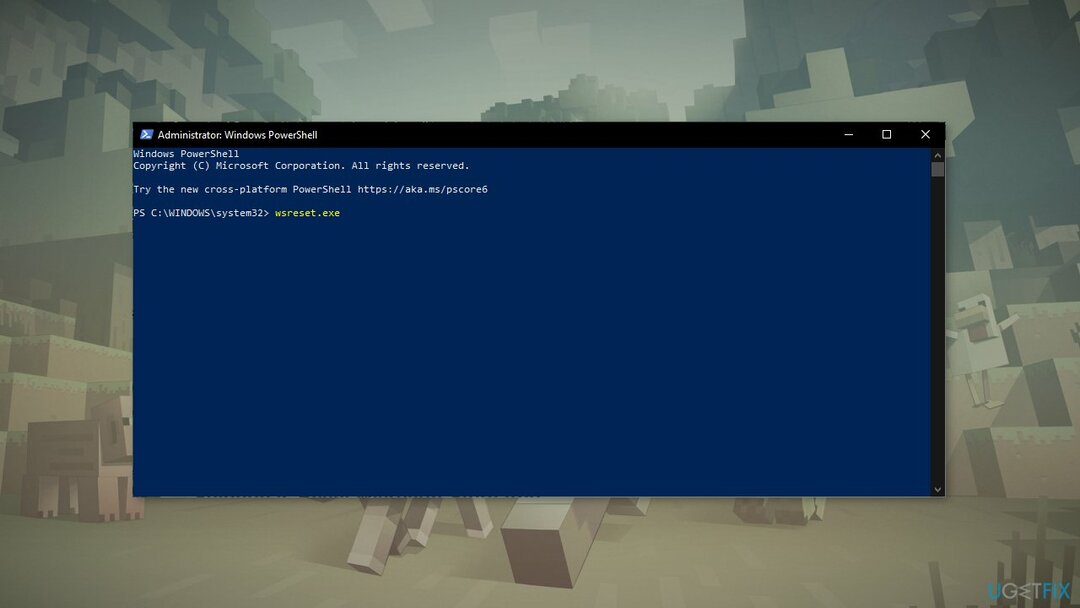
Soluzione 5. Ripristina l'app Microsoft Store
Per riparare il sistema danneggiato, è necessario acquistare la versione con licenza di Riimmagine Riimmagine.
- stampa Tasti Windows + I per visualizzare le Impostazioni di Windows
- Vai a App e fare clic su App e funzionalità
- Cercare Microsoft Store nella barra di ricerca
- Clicca sul Opzioni avanzate e premere Ripristina
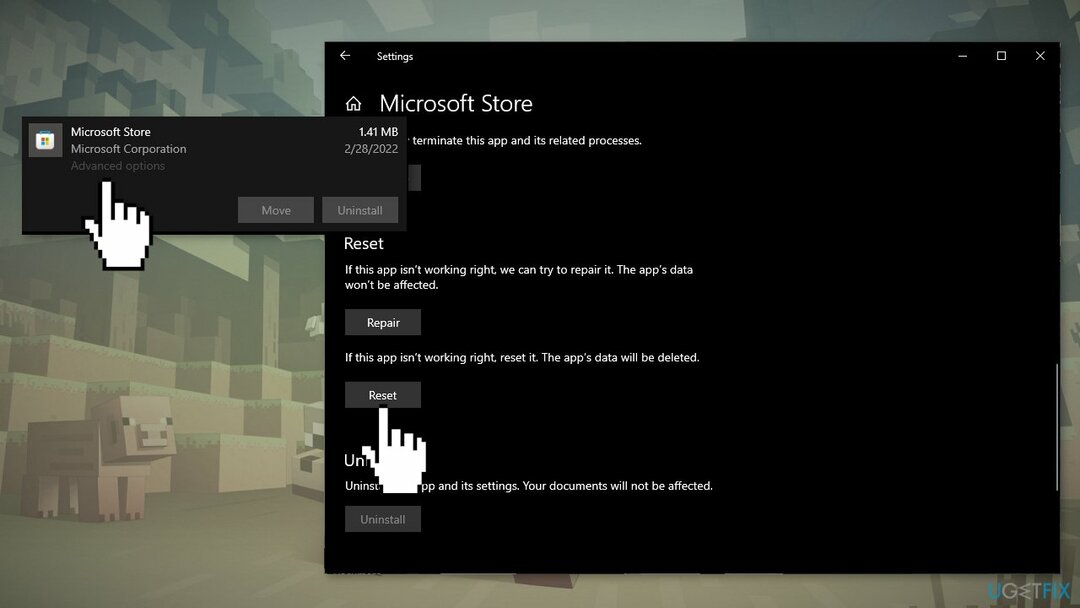
Soluzione 6. Reinstalla i servizi di gioco Microsoft
Per riparare il sistema danneggiato, è necessario acquistare la versione con licenza di Riimmagine Riimmagine.
- Cercare PowerShell e Eseguilo come amministratore.
- Ora esegui il seguente comando:
get-appxpackage Microsoft. Servizi di gioco | remove-AppxPackage -allusers - Questo disinstallerà ogni singola traccia di Gaming Services dal tuo PC
- Per reinstallare Microsoft Gaming Services, eseguire il comando seguente:
avvia ms-windows-store://pdp/?productid=9MWPM2CQNLHN
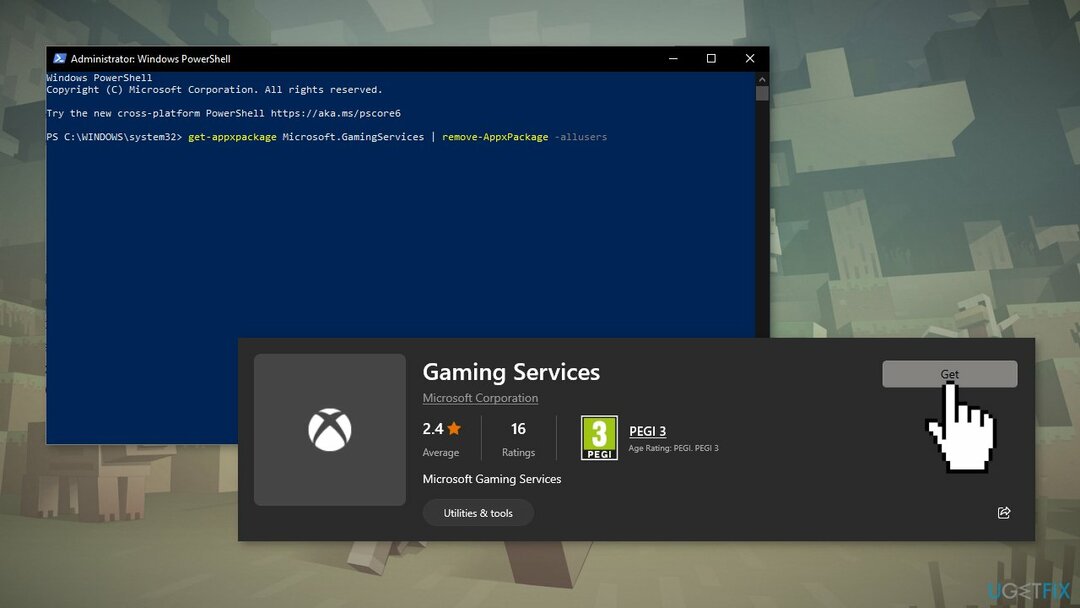
- Si aprirà la pagina di installazione di Servizi di gioco
- Basta fare clic Installare
Ripara automaticamente i tuoi errori
Il team di ugetfix.com sta cercando di fare del suo meglio per aiutare gli utenti a trovare le migliori soluzioni per eliminare i loro errori. Se non vuoi avere problemi con le tecniche di riparazione manuale, usa il software automatico. Tutti i prodotti consigliati sono stati testati e approvati dai nostri professionisti. Gli strumenti che puoi utilizzare per correggere il tuo errore sono elencati di seguito:
Offerta
fallo ora!
Scarica CorrezioneFelicità
Garanzia
fallo ora!
Scarica CorrezioneFelicità
Garanzia
Se non sei riuscito a correggere l'errore utilizzando Reimage, contatta il nostro team di supporto per chiedere aiuto. Per favore, facci sapere tutti i dettagli che pensi dovremmo sapere sul tuo problema.
Questo processo di riparazione brevettato utilizza un database di 25 milioni di componenti in grado di sostituire qualsiasi file danneggiato o mancante sul computer dell'utente.
Per riparare il sistema danneggiato, è necessario acquistare la versione con licenza di Riimmagine strumento di rimozione malware.

Una VPN è fondamentale quando si tratta di privacy dell'utente. I tracker online come i cookie possono essere utilizzati non solo dalle piattaforme di social media e altri siti Web, ma anche dal tuo provider di servizi Internet e dal governo. Anche se applichi le impostazioni più sicure tramite il tuo browser web, puoi comunque essere rintracciato tramite app connesse a Internet. Inoltre, i browser incentrati sulla privacy come Tor non sono una scelta ottimale a causa della ridotta velocità di connessione. La soluzione migliore per la tua privacy assoluta è Accesso privato a Internet – essere anonimo e sicuro online.
Il software di recupero dati è una delle opzioni che potrebbero aiutarti recuperare i tuoi file. Una volta che elimini un file, non svanisce nel nulla: rimane sul tuo sistema finché non vengono scritti nuovi dati su di esso. Recupero Dati Pro è un software di recupero che cerca copie funzionanti di file eliminati all'interno del disco rigido. Utilizzando lo strumento, puoi prevenire la perdita di documenti preziosi, lavori scolastici, immagini personali e altri file cruciali.